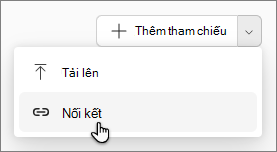Bắt đầu với Ghi chú Microsoft 365 Copilot
Áp dụng cho

Giới Ghi chú Copilot –không gian làm việc có hỗ trợ AI của riêng bạn được thiết kế cho nội dung quan trọng nhất với nhiệm vụ của bạn. Tập hợp tất cả các tài nguyên liên quan của bạn bao Copilot Chat, tệp, trang, ghi chú cuộc họp, liên kết và nhiều tài nguyên khác ở cùng một nơi. Chia sẻ sổ ghi chép với nhóm của bạn để cộng tác trong thời gian thực, trao đổi kiến thức và xây dựng cùng nhau với Copilot. Khi bạn làm việc, hãy có được câu trả lời tập trung phù hợp với nội dung sổ tay của bạn và tiếp tục thêm các tham chiếu cập nhật linh động khi dự án của bạn phát triển.
Lưu ý: Cần có giấy phép Microsoft 365 Copilot để sử dụng Ghi chú Copilot. Ngoài ra, tài khoản phải có giấy phép SharePoint hoặc OneDrive (gói dịch vụ) để tạo sổ ghi chép. Ghi chú Copilot cũng có sẵn cho người đăng ký Microsoft 365 Personal, Family và Premium. Tìm hiểu thêm về cấp phép Microsoft 365 Copilot và kế hoạch Microsoft 365 Copilot.
Tại sao nên sử dụngGhi chú Copilot ?
-
Thu thập nội dung của bạn: Tập hợp tất cả các cuộc trò chuyện Copilot, tệp Microsoft 365, trang, ghi chú cuộc họp và nhiều nội dung khác trong sổ tay.
-
Nhận câu trả lời: Đặt câu hỏi và xem Copilot có thể phân tích nội dung sổ tay để tìm câu trả lời, xác định các chủ đề chính và rút ra thông tin chuyên sâu.
-
Bản nháp thông minh hơn: Soạn thảo nội dung mới bằng Copilot dựa trên nội dung trong sổ tay của bạn.
-
Cộng tác trong thời gian thực: Đồng tạo với nhóm của bạn và chia sẻ Copilot nội dung được chia sẻ.
Nơi tìm Ghi chú Copilot
Đăng nhập vào microsoft365.com. Bạn sẽ thấy tên và ảnh của mình ở góc dưới cùng bên trái của màn hình. Sổ tay nằm ở bên trái màn hình.
Cách sử dụng Ghi chú Copilot
-
Chọn Sổ tay.
-
Trên trang tổng Sổ tay, chọn Tạo sổ tay đầu tiên.
Lưu ý: Nếu trước đó bạn đã tạo sổ tay khác, hãy chọn Sổ tay mới từ trang chủ Sổ tay.
-
Nhập tên mới cho sổ ghi chép của bạn.
-
Bên dưới Thêm tham chiếu, bạn có thể thêm tham chiếu theo một số cách khác nhau:
-
Tìm kiếm – Trong thanh tìm kiếm, nhập tên của một tham chiếu cụ thể, rồi chọn Thêm.
Mẹo: Nếu bạn chỉ nhớ một phần của tên, hãy nhập tên và Copilot sẽ đề xuất các tham chiếu để bạn lựa chọn.
-
OneDrive – Chọn biểu tượng OneDrive.
-
Đề xuất – Copilot sẽ đề xuất các tham chiếu bạn có thể muốn thêm. Chọn bất kỳ từ danh sách. Bạn có thể chọn nhiều tham chiếu.
-
-
Chọn Tạo.
-
Chọn Sổ tay.
-
Trên trang Sổ tay tổng quan bên dưới Sổ tay của bạn, chọn sổ tay bạn muốn làm việc cùng.
-
Bạn có thể thêm tham chiếu theo một vài cách khác nhau:
-
Tìm kiếm – Chọn Thêm tham chiếu. Trong thanh tìm kiếm, nhập tên của một tham chiếu cụ thể, rồi chọn Thêm.
Mẹo: Nếu bạn chỉ nhớ một phần của tên, hãy nhập tên và Copilot sẽ đề xuất các tham chiếu để bạn lựa chọn.
-
OneDrive – Chọn Thêm tham chiếu, rồi chọn biểu tượng OneDrive để mở thư mục OneDrive của bạn.
-
Đề xuất – Chọn Thêm tham chiếu. Copilot đề xuất các tham chiếu bạn có thể muốn thêm. Chọn bất kỳ từ danh sách. Bạn có thể chọn nhiều tham chiếu.
-
Tải lên – Sử dụng menu thả xuống bên cạnh Thêm tham chiếu, rồi chọn Tải lên.
-
Liên kết – Sử dụng menu thả xuống bên cạnh Thêm tham chiếu, rồi chọn Liên kết
Lưu ý: Bạn có thể thêm và nối kết đến các loại tệp được hỗ trợ trong tài khoản Microsoft 365 của mình nhưng tất cả các liên kết khác, bao gồm cả liên kết web, không được hỗ trợ.
-
-
Chọn Tạo.
Chia sẻ sổ tay
-
Mở sổ tay bạn muốn chia sẻ.
-
Ở góc trên bên trái sổ ghi chép của bạn, chọn biểu tượng người.
-
Nhập tên hoặc địa chỉ email.
-
Chọn Mời.
Bạn sẽ thấy thông báo Mời thành công với danh sách người được mời.
Bắt đầu sử dụng Ghi chú Copilot
Dưới đây là một số ví dụ để truyền cảm hứng cho bạn. Sao chép, dán và điều chỉnh chúng cho các tác vụ của riêng bạn.
Tổ chức nghiên cứu cho một dự án mới: Bạn đang thu thập tất cả các tài liệu có liên quan để bắt đầu lập kế hoạch. Yêu cầu:
|
|
Chuẩn bị cho việc đồng bộ nhóm: Bạn muốn đảm bảo cuộc họp được tập trung và hiệu quả. Yêu cầu:
|
|
Soạn thảo đề xuất ban đầu bằng cách sử dụng tài liệu tham khảo được thu thập của bạn: Bạn cần một đề xuất ngắn gọn để chia sẻ với các bên liên quan. Yêu cầu:
|
|
Các cách khác để làm việc với Ghi chú Copilot
Thêm tệp tham chiếu vào tài liệu của Ghi chú Microsoft 365 Copilot
Cung cấp hướng dẫn tùy chỉnh cho Máy tính xách tay Microsoft 365 Copilot của bạn